
जब हम अपने कंप्यूटर का उपयोग करते हैं, तो स्क्रीन कई मायनों में महत्वपूर्ण होती है। एक महत्वपूर्ण पहलू यह है कि स्क्रीन पर सब कुछ इस तरह से कॉन्फ़िगर किया गया है जो हमारे लिए उपयोग करने के लिए आरामदायक है। साथ ही स्क्रीन पर हम देख सकते हैं कि सामग्री की मात्रा आवश्यक है। इसके लिए, हम IPR का उपयोग कर सकते हैं और इस प्रकार समायोजित करें कि हम इसमें कितना देखने जा रहे हैं।
संभवतः आप में से बहुत से लोग नहीं जानते कि आईपीआर क्या हैं, हालांकि यह एक ऐसा शब्द है जिसके बारे में हमने इस अवसर पर सुना है। उनके लिए धन्यवाद हम आसानी से समायोजित करने में सक्षम होंगे सामग्री की मात्रा जो हम स्क्रीन पर दिखाते हैं। हम आपको बताते हैं कि वे क्या हैं और हम उन्हें विंडोज 10 में कैसे कॉन्फ़िगर करते हैं।
IPR क्या हैं
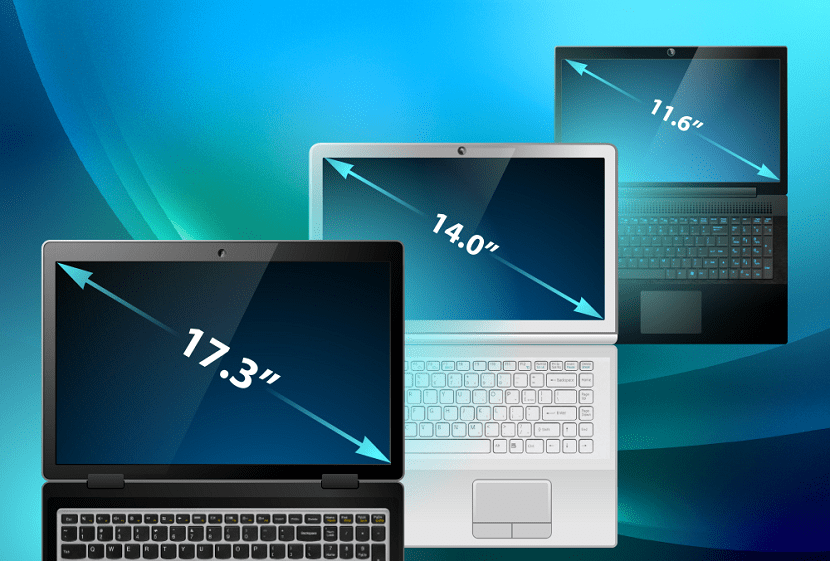
डीपीआई ऐसे प्रतिरूप हैं जो डॉट्स प्रति इंच पर संदर्भित होते हैं, जिन्हें हम प्रति इंच डॉट्स के रूप में अनुवाद कर सकते हैं। वास्तव में, स्पैनिश में उन्हें पीपीपी के रूप में भी जाना जाता है, यदि आप कभी भी उस शब्द में आते हैं। वे संदर्भ बनाते हैं उस सामग्री का आकार जो हम कंप्यूटर या फोन स्क्रीन पर देखने जा रहे हैं। इसलिए, विभिन्न मूल्यों को समायोजित करने की संभावना है, इस प्रकार सामग्री को उक्त स्क्रीन पर प्रदर्शित करने के तरीके को बदलना।
यह कुछ ऐसा है जो आपको पैनल का पूरा लाभ उठाने की अनुमति देता है, खासकर यदि आपके पास एक बड़ी कंप्यूटर स्क्रीन है। जैसा कि हमने कहा है, डीपीआई को बदला जा सकता है, कुछ ऐसा जो सॉफ्टवेयर के माध्यम से होता है। हर समय, यह डिवाइस पर किसी भी सेटिंग्स से किया जा सकता है, इस मामले में कंप्यूटर। इसके आधार पर, अंकों की संख्या जितनी अधिक होगी, जितनी अधिक मात्रा में हम देखेंगे सामग्री। इसलिए, एक बड़ी स्क्रीन पर, इस राशि को बढ़ाने के लिए दिलचस्प हो सकता है और अधिक सामग्री हो सकती है, खासकर अधिक आराम से काम करने के लिए।
समय के साथ आईपीआर को बदलने की क्षमता को शामिल किया गया है। इसके लिए धन्यवाद, विंडोज 10 में हम कुछ स्थापित किए बिना बदल सकते हैं कंप्यूटर पर, जो हर समय हमारे लिए विशेष रूप से आरामदायक बनाता है। तो हम आपको नीचे करने का तरीका बताते हैं।
विंडोज 10 में उन्हें कैसे बदला जाता है

पहले आइए विंडोज 10 सेटिंग्स खोलें। ऐसा करने के लिए, या तो स्टार्ट मेनू में गियर व्हील आइकन पर क्लिक करें या Win + I कुंजी संयोजन का उपयोग करें। इस तरह, कुछ सेकंड के बाद, कंप्यूटर सेटिंग्स स्क्रीन पर खुल जाएगी। फिर हम इन डीपीआई को स्क्रीन पर बदलने के लिए प्रक्रिया शुरू कर सकते हैं।
हम सिस्टम सेक्शन में प्रवेश करने जा रहे हैं, जो कई मामलों में स्क्रीन पर पहली बार दिखाई देता है। जब हम इसके अंदर होते हैं, तो हम उस कॉलम को देखते हैं जो बाईं ओर स्थित है। हम सभी प्रकार के विकल्पों के साथ समान हैं, लेकिन स्क्रीन पर, उस सूची के सभी लोगों पर क्लिक करें। इस विशिष्ट अनुभाग को संदर्भित करने वाले विकल्प तब स्क्रीन के केंद्र में प्रदर्शित होंगे। फिर हमें टेक्स्ट, एप्लिकेशन और अन्य तत्वों के आकार बदलें नामक विकल्प को देखना होगा।
यह वह विकल्प है जो इस विशेष मामले में हमारी रुचि रखता है। इस पर क्लिक करने पर, कई विकल्पों वाली एक सूची दिखाई देती है, जिसे हम चुन सकते हैं। यह हमें कंप्यूटर स्क्रीन की डीपीआई को समायोजित करने की अनुमति देता है, जिससे यह उस पर अधिक या कम सामग्री दिखा सकता है। आप क्या करने की योजना के आधार पर, आप अधिक सामग्री या कम देखना चाहते हैं। आप इस संबंध में कुल आराम से इसे कॉन्फ़िगर कर सकते हैं, ताकि आप प्रत्येक विकल्प की कोशिश कर सकें, डीपीआई की मात्रा आपके लिए सबसे अच्छी है। इसके अलावा, जब भी हम इन चरणों का पालन करके इसे बदलना संभव है। इसलिए यदि कोई आपको मना नहीं करता है, तो फिर से समायोजित करना हमेशा संभव होगा।